Содержание
Приветствую вас на блоге inforkomp.com.ua. Тот, кто подписался на новости сайта, наверняка заметил, что где-то несколько недель назад я писал о том, что делать если на компьютере нет интернета и появляется значок неопознанная сеть. Многим эта статья, уже даже помогла справится с большинством проблем хоть как-то связанных с доступом к интернету.
Поэтому, если вы подключили кабель к компьютеру, а интернета нету, тогда давайте не будем тянуть резину и начнём искать причину этой неисправности.
Не работает интернет подключенный через кабель или без доступа к интернету
[adsense1]
Каждый пользователь, который хоть раз работал за компьютером знает, что если на значке сети появился желтый треугольник значит, существую какие-то проблемы с подключением или оно вообще отсутствует. Так сложилось, что юзеры именно с этой проблемой чаще всего сталкиваются при серфинге интернета. Поэтому, давайте начнем с неё.
1. Конечно же, первым делом посоветую вам самое простое решение проблемы — это обычная перезагрузка компьютера. Возможно некоторым этот совет покажется странным и глупым, но именно это решение помогает справится с большинством проблем связанных с интернетом и не только.
2. Далее, пробуем вытянуть кабель с сетевой платы, подождав несколько секунд и вставляем его обратно. Должно начаться получение сетевого адреса после которого компьютер получит IP и подключение к интернету должно восстановится. Если ничего не вышло, не отчаивайтесь и просто переходите к следующему пункту.
3. Теперь, зайдя в сетевые подключения, пробуем отключить «Ethernet» и включить его обратно. Иногда этого достаточно, для избавления от значка «Без доступа к интернету».
4. Если у вас не работает интернет, подключённый через кабель, который другой стороной подключается к Wi-Fi роутеру, тогда в таком случае выполняем следующие действия. Сначала вынимаем питание (220V) с роутера и через пару минут вставляем его обратно, так мы запустим перезагрузку точки Wi-Fi доступа. После этого, обязательно перезагрузите компьютер, должно всё заработать.
С подобной проблемой я начел сталкиваться у себя в домашней сети, в чём причина пока не разобрался, но как временное решение использую вариант, о котором только что вы прочитали.
Когда я найду в чём причина, обязательно этим с вами поделюсь в этой статье в виде дополнения.
5. Следующее, что стоит проверить- это настройки получения IP адреса. Большинство провайдеров сегодня работает с автоматическим получением IP, соответственно такие же настройки должны быть выставлены и в вашем подключение.
Заходим в «Центр управления сетями», нажимаем на сетевые адаптеры и там находим сетевое подключение.
Открыв свойства, подключения, как это показано ниже, двойным кликом заходим в пункт «Интернет протокол IPv4».
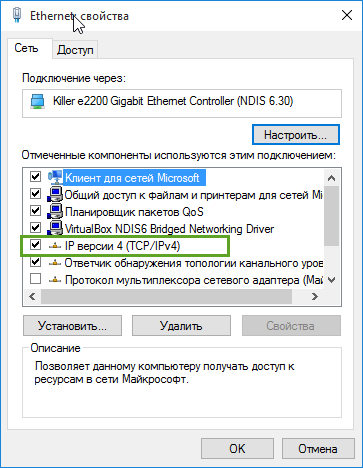
Там для нормальной работы, нам нужно установить точки на параметре «Автоматическое получение IP адреса». То же самое проделываем и с DNS серверами.
Не забудьте, закрепить все изменения нажав во всех окнах на «ОК».
Если до этого интернет у вас не работал, который был подключен через кабель, то после установки нужных параметров должно все быть хорошо.
Но, з другой стороны, не мало провайдеров, которые используют выделенные IP адреса и статические сетевые настройки. Обычно если такое практикуется то, мастер подключаемый интернет уведомляет об этом пользователя и поэтому они, по идее, в курсе всех этих дел.
Так что, если у вас используется именно такой вид настройки, то вам следует опять же перейти к протоколу интернета IPv4 и вместо автомата указать нужные адреса. IP, маску, шлюз и прочие значения вы сможете узнать у оператора тех. поддержки вашего провайдера.
6. Ну и наконец, проблемы могут быть со стороны провайдера, так что обязательно позвоните им и убедитесь в том работает их оборудованием в доме или нет, а также, все ли в порядке с доступом к интернету.
Кажется, это все, что следует вам проверить. Если вам не поможет не один пункт, тогда напишите мне с подробным описанием и мы попробуем совместно найти решение проблемы. Так же, если я что-то забыл, обязательно потом сюда впишу, вот еще что, если вы в комментариях поделитесь с нами ещё каким-то интересным решением проблемы с неработающим интернетом, подключенным через кабель, тогда я его также вставлю в эту статью, как ещё один пункт.
Не работает интернет, сетевой кабель не подключен
[adsense2]
Теперь давайте разберемся, что делать если на иконке в виде экрана отвечающего за сеть, появился красный крестик с сообщением, что сетевой кабель не подключен.
1. Конечно, отталкиваясь от слов сообщения, первым делом проверяем, плотно вставлен ли кабель в компьютер или вообще вставлен он или нет.
Если вы используете роутер, тогда проверяем подключение с обеих сторон. Если всё «ОК», а крестик так и не исчез тогда идем дальше.
2. Уведомление: «сетевой кабель не подключен», так же может появится от того, что попросту отключена сетевая карта. Для её включения следует проделать следующие шаги:
- Вызвать контекстное меню нажав на значок «Мой компьютер»;
- Перейти в «Диспетчер устройств»;
- Дальше «Сетевые адаптеры»;
- Там находим нашу карту и кликаем по ней правой кнопкой и клацаем по пункту «Задействовать»;
После этого, компьютер должен начать «Идентификацию» сети, и получить IP- адрес.
3. После включения сетевой платы, так же, рекомендую, проверить состояние «Сетевого подключения». Так как в отключенном состояние интернет не будет работать, а только отображать всё тоже предупреждение, что сетевой кабель не подключен.
4. Итак, если все включено и подключено, а интернет так и не работает, постарайтесь найти другой сетевой кабель и попробовать с его помощью подключится к интернету. Если на экране все равно, будет гореть сетевой кабель не подключен, тогда скорей всего проблема либо в сетевом адаптере вашего ПК, либо у провайдера не работает оборудование установленное в вашем доме.
5. Перепробовав все советы, которые были приведены выше, вам ничего не помогло и интернет подключенный через кабель так и не работает, тогда опять же рекомендую, позвонить оператору провайдера и проконсультироваться у него о состояние их оборудования. Если оператор уведомит вас, что по адресу нет никаких проблем, тогда наверняка, можно делать вывод, что интернет не работает именно из-за сетевой карты.
6. Я конечно же, понимаю, что не каждый может проверить подключение с помощью другой платы, но если вероятность того, что вы сможете это сделать, обязательно её проверьте, возможно все проблемы именно из-за нее.
Для остальных, могу только порекомендовать, либо одолжить у кого-то сетевую карту, на время проверки, либо купить новую, здесь решать вам.
7. Ну и на последок, у вас также, есть возможность вызвать мастера, со стороны провайдера, который придет, расскажет вам в чём проблема и поможет настроить компьютер, если это было связанно с сетью (!!!Сетевые карты мастера не меняют!!!), или при повреждение кабеля сделает вам новый и подключит туда куда нужно…
Опираясь на эти рекомендации, вы сможете продиагностировать свой компьютер и разобраться почему не работает интернет подключенный через кабель и с легкостью восстановить его. Искренне надеюсь, что все мои советы все таки окажутся полезными, и помогут вам решить все проблемы связанные с интернетом.
Не работает интернет подключенный через кабель или без доступа к интернту
Здравствуйте, уважаемые читатели и гости нашего портала.
Приходилось ли вам задаваться вопросом, почему не работает интернет на телефоне?
А ведь причин данного явления существует достаточно большое количество. Основные проблемы связаны обычно с плохим сигналом вашей сети, неисправностями в оборудовании, отсутствуют или неправильно сделаны настройки.

Содержание
Наша инструкция будет актуальна практически для любого оператора связи (Yota, МТС, Мегафон, Билайн) и устройства, каким вы пользуетесь.
Почему нет интернета и как его восстановить на телефоне
В современном мире беспроводной связи и высоких скоростей, человек уже практически не может обходиться без интернета. И если вдруг по какой-то причине телефон не хочет подключаться к интернету, либо же странице при интернет-серфинге грузятся достаточно медленно, это вызывает раздражение. Давайте не будем поддаваться излишней эмоциональности и панике. Мы подскажем вам как устранить наиболее часто встречающиеся проблемы, связанные с отсутствием интернета.
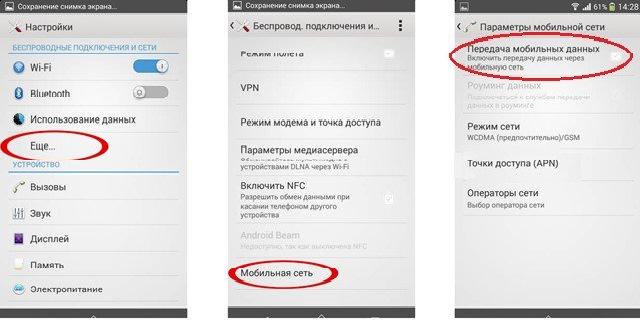
Для каждой причины мы написали подробную инструкцию, следуя которой максимально быстро проблема уйдет.Итак, интернет может отсутствовать по данным причинам:
- У вас не произошла автоматическая регистрация устройства в сети оператора;
- Сбились настройки телефона;
- На вашем устройстве отключена передача данных;
- Абонент находится вне зоны действия сети (это характерно для местности с плохим сигналом);
- Со стороны оператора ведутся технические работы;
- В рамках вашего тарифного плана закончился выделенный интернет трафик;
- Телефон вышел из строя;
- На балансе устройства закончились денежные средства.
И это не полный перечень, а лишь наиболее часто встречающиеся причины отсутствия интернета на телефоне.
ВНИМАНИЕ: помните, что для того, что бы устранить сбои в отсутствии интернета, вам необходимо первоначально выяснить причину этого, и рекомендуем для более четкого понимания прочитать нашу статью до конца.
Есть, конечно такое исключение из правил, когда работы проводятся на стороне оператора, и в данном случае вы не сможете самостоятельно устранить причину отсутствия связи.
Если интернет отключен оператором
Если вдруг у вас перестал работать интернет на телефоне, не торопитесь сразу кидаться менять настройки. Как не банально это звучит, но наиболее часто встречающаяся причина отсутствия интернета — инициатива оператора сотовой связи. Вполне возможно. Что у вас просто закончился трафик, либо отключен доступ в интернет до конца расчетного периода.
[toggle title=»Как исправить данную проблему»]
- Оператор ТЕЛЕ2: необходимо ввести USSD команду *155#
- Для Мегафона данная команды будет выглядеть так: *158#
- <Билайн предлагает воспользоваться голосовым меню и для этого надо позвонить на номер 06745
- Остатки трафика на МТС выводятся USSD командой: *111 *217#
[/toggle]
В том случае, если при использовании данных команду у вас появилось сообщение, что израсходован трафик, то рекомендуем докупить дополнительные гигабайты интернета, либо перейти на другой тариф, с большим количеством трафика. Более подробно о тарифных планах вы можете ознакомиться на нашем сайте.
Рекомендуем ознакомиться подробнее: тарифный план смарт мтс;
Если отсутствуют настройки интернета на телефоне
Еще одна из наиболее распространенных причин, почему нет интернета на телефоне — у вас отсутствуют настройки.
В том случае, если вы, допустим, работали в интернете, а после выключения и перезагрузки устройства интернет пропал, то наиболее вероятная причина — у вас просто слетели настройки. [toggle title=»В данном случае мы рекомендуем вам»]
проверить настройки на вашем устройстве, соответствуют ли они рекомендованным оператором.В том случае, если вы не знаете, как настроить ваш телефон, то вам необходимо обратиться в справочный центр, или же при помощи USSD команды получить автоматические настройки для вашего телефона от оператора сотовой связи.Команды для получения настроек интернета: Если вы являетесь абонентом YOTA то настройки для своего телефона вы моете получить при помощи личного кабинета Йота
- Абонентам Билайн необходимо воспользоваться голосовым меню при помощи звонка на номер 06503
- Теле2 так же предлагает совершить заказ настроек при помощи дозвона на номер 679
- МТС — получение осуществляется после отправки SMS на номер 1234
- Мегафон — так же SMS на номер 5049 только с текстом 1
ВНИМАНИЕ: если вы являетесь абонентом другого сотового оператора, услуги которого не так распространены на территории России, то вам рекомендуем обратиться за помощью в справочный центр. Вам по заявке должны будут на номер отправить настройки интернета.
Кстати, если вас интересуют тарифы с выгодными тарифами на интернет, стоит обратить внимание на тариф Смарт Безлимитище от МТС.
Иные причины отсутствия интернета на телефоне
Если все вышеперечисленное не помогло, давайте рассмотрим другие причины отсутствия интернета:
- Если у вас вдруг нет интернета из-за проблем с вашим устройством, помните, что нет ничего вечного в этом мире. Ваш телефон мог просто выйти из строя.
- Если у вас нет навыков ремонта сотовых и других мобильных устройств, то в данном случае рекомендуем обриться в сервисный центр, где вам обязательно помогут.
- Так же может быть отключена передача данных на устройстве. Для того, что бы исправить данною причину, вам необходимо проверить, включена ли у вас специальная функция, которая делает возможным передачу данных.
В разных моделях телефонов, данная функция может отличаться, именно по этому рассмотреть все возможные варианты в рамках данной статьи невозможно. Воспользуйтесь инструкцией к вашему устройству.
На большинстве девайсов, которые работают на ОС Андроид подключение функции передачи данных осуществляется путем использования функции меню.
[highlight pre_bg_color=»red» hex_bg_color=»» hex_text_color=»»]Доступ к меню можно получить[/highlight], проведя пальцем сверху вниз по экрану телефона.
[toggle title=»Не нашли то, что искали? Попробуйте посмотреть здесь:»]
- Как измерить скорость мобильного интернета;
- Роуминг теле2 по России;
[/toggle]
- Доступ в интернет так же может отсутствовать в случае если ваш оператор проводит технические работы в данный момент. Так же может отсутствовать интернет если сеть перегружена. В таком случае вам стоит совершить звонок на горячую линию вашего сотового оператора и уточнить данный момент.
- У вас кончились деньги на балансе. Это еще одна достаточно часто встречающаяся причина отсутствия интернета. Скорее всего у вас отсутствовала необходимая сумма для ежемесячной оплаты вашего пакета. Либо же деньги списались из-за подключения платной подписки. Для решения данной проблемы рекомендуем вам пополнить счет и в дальнейшем отслеживать баланс своего телефона.
- Так же обратить внимание на мощность сигнала в зоне покрытия вашего оператора и вашего местонахождения. Вполне возможно, что сигнал попросту отсутствует, в вязи с чем может отсутствовать подключение к интернету. В данном случае вам необходимо просто переехать в то место, где сигнал покрытия сильный и стабильный.
Тик Ток нет соединения с интернетом – почему? Это актуальный вопрос и сегодня, начиная с Января месяца 2020 года. Приложение используется более чем 1 млрд людей во всем мире, поэтому не нужно говорить о его популярности, потому что мы уже знаем. Время чтения: 7 минут. Содержание
- Пишет ошибка сети, что делать
- Что делать если Тик Ток не загружается
- Тик Ток не работает в Крыму
Из-за большого количества пользователей, платформа TikTok, на несколько часов, прекращала свою работу 4 раза. В этом случае тиктокеры сталкиваются с большим количеством проблем. Поэтому сегодня вы узнаете “ТОП-5 причин, по которым Тик Ток пишет нет соединения с интернетом или не работает”, а также, бесплатно получите решение вопросов.
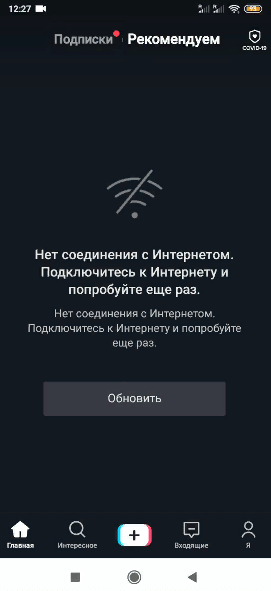
Причины: почему нет соединения с интернетом в Тик Ток
Вы, должно быть столкнулись с такой проблемой в Tik Tok: Ошибка нет соединения с интернетом! Не волнуйтесь, есть решение, для исправления ошибки сети ТикТок.
Сначала выясним почему так произошло. Данная ошибка возникает из-за сетевых проблем, таких как медленное подключение к интернету и слабая прочность сети.
Решение No1
Вот несколько шагов, чтобы исправить эту проблему:
- Прежде всего, проверьте ваше подключение к интернету, потому что несколько раз эта ошибка могла происходить из-за отсутствия связи мобильного устройства с роутером.
- Обновите приложение TikTok через Play Market или App Store, потому что иногда это обновление решит всё сразу.
- Если ошибка повторяется, тогда перейдите в настройки вашего смартфона.
- Затем – Приложения – выбирайте иконку Тик Ток – Разрешения
- Проверьте есть ли доступ к Wi Fi и мобильным данным (если не отключено – включите)
- После этого просто перезагрузите телефон и запускайте программу, после чего вы увидите, что ошибка исчезнет.
Решение No2
Нет соединения с интернетом может еще быть по причине скопившегося кэша, созданного приложением. Плохой кеш не только мешает работе одной программы, но и создает проблемы для других установленных сервисов. Как только вы очистите кеш, на вашем телефоне будет создан новый файл, который заменит старые. Чтобы очистить Tik-Tok Cache, выполните следующие действия:
- Зайдите в профиль Тик Ток и нажмите три точки в правом верхнем углу
- Свайпните вверх и найдите вкладку память (откройте)
- Первая позиция будет указывать на накопившийся Кэш в мегабайтах
- Нажмите очистить и проблема будет решена
Также эти действия помогут, когда в процессе работы зависает Тик Ток или не воспроизводится видео после публикации. Можете процедуру по очистке Cache сделать, через настройки гаджета, как указано в первом решении.
Не загружается Тик Ток
Иногда приложение не загружается или не работает должным образом. Так что если у вас есть такая проблема, её нужно исправить.
Причина: проблема происходит из-за ошибок на сервере, а также что-то происходит непосредственно на вашем устройстве.
Что делать если не загружается:
- Откройте Настройки в smartphone
- Перейдите в раздел приложения
- Отыщите значок Тик-Ток
- “Очистить кэш” и “Удалить данные” из приложения TikTok
- Полная перезагрузка устройства
Тик Ток не работает в Крыму
Жители полуострова Крым с 2014 года не понаслышке знают о санкциях. Сбои в работе интернета – это тоже их последствия. Пользователи TikTok, территориально отнесенные к этому региону, страдают от такого самоуправства и хотят знать, почему не работает Тик Ток в крыму. Молодежь проживающая в любом городе полуострова, тоже хочет проявить себя на платформе и найдет решение здесь.
Инструкция: что делать если Тик Ток перестал работать в Крыму.
- Отключите WiFi на устройстве или перезапустите роутер
- Включайте режим полёта (иконка в виде самолетика)
- Открываем снова доступ к Wi-Fi сети
- Заходим в TikTok и все будет работать
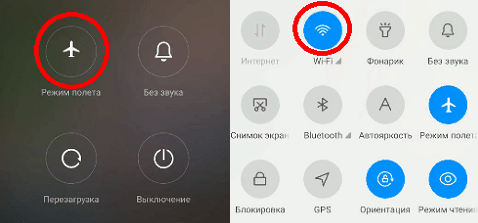
Минус в том, что такая процедура нужна будет при каждом входе в приложение.
Вывод
Сегодня мы обсудили некоторые способы исправления ошибки нет соединения с интернетом для устройств Android и iOS. Какие решения вы реализовали, чтобы устранить ошибку? Какой у вас был опыт с ошибкой? Если вам есть что сказать по этому поводу, пожалуйста, сообщите, как решили проблему.

Используемые источники:
- https://inforkomp.com.ua/internet-wi-fi/ne-rabotaet-internet-podklyuchennyiy-cherez-kabel-ili-bez-dostupa-k-interntu.html
- https://www.markint.ru/pochemu-ne-rabotaet-internet-na-telefone/
- https://tiktokk.ru/net-soedineniya-s-internetom/



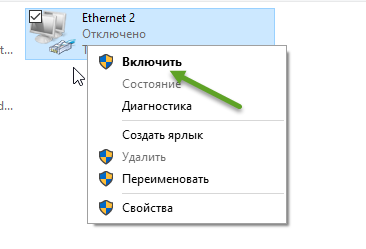
 Использование оптоволокна для связи устройств по последовательному интерфейсу
Использование оптоволокна для связи устройств по последовательному интерфейсу
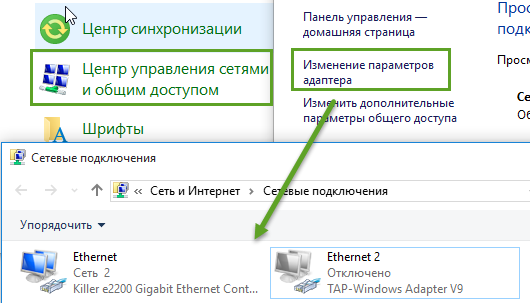
 Что делать, если сайт не отвечает? Как выяснить причину по которой не работает сайт?
Что делать, если сайт не отвечает? Как выяснить причину по которой не работает сайт?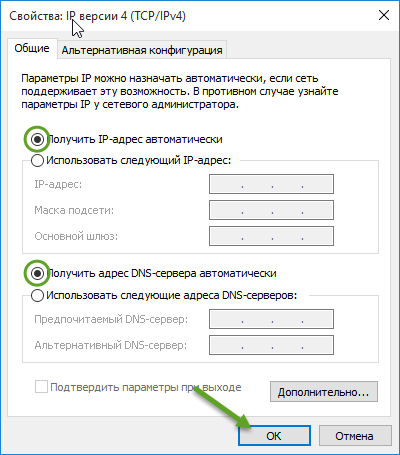
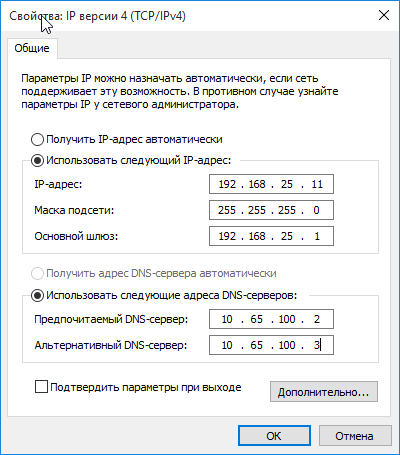
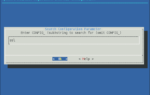 OpenWRT: установка ПО и настройка IPTV от Ростелекома
OpenWRT: установка ПО и настройка IPTV от Ростелекома
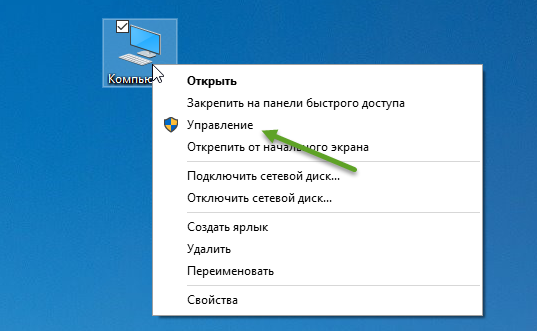
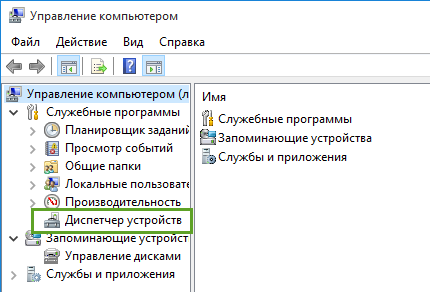
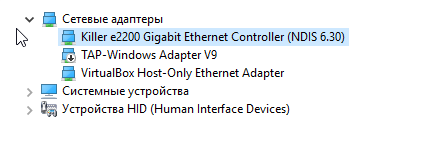
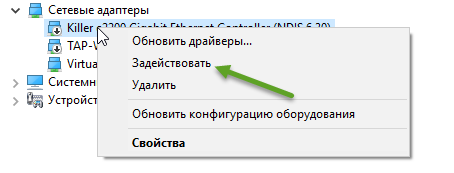

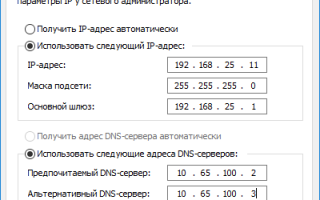
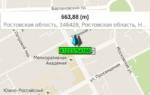 Как измерить уровень сигнала и частоту сотовой связи при помощи смартфона
Как измерить уровень сигнала и частоту сотовой связи при помощи смартфона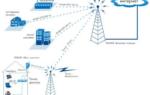 Прокладка интернет-кабеля в квартире. Какой кабель для интернета лучше использовать
Прокладка интернет-кабеля в квартире. Какой кабель для интернета лучше использовать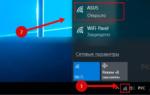 Как открыть страницу настроек роутера ASUS (ASUSWRT)? Официальная служба поддержки
Как открыть страницу настроек роутера ASUS (ASUSWRT)? Официальная служба поддержки [Zenfone/Pad] Нет возможности использовать Мобильный Интернет. Официальная служба поддержки
[Zenfone/Pad] Нет возможности использовать Мобильный Интернет. Официальная служба поддержки